Редагування – Editing¶
Вставлення Ключкадрів – Insert Keyframes¶
Орієнтир – Reference
| Режим – Mode: | Режим Об’єкта – Object Mode |
|---|---|
| Меню – Menu: | «Об’єкт > Анімація > Вставити Ключкадр» – |
| Скорочення – Hotkey: | |
| I | |
Існує кілька методів додання нових анімаційних ключів. А саме:
- У 3D Огляді – 3D View натискання клавіші I викликає меню, в якому обирається для яких властивостей додати ключкадр.
- Наведення курсора миші над потрібною властивістю і натискання I або клацок RMB з курсором миші над потрібною властивістю, що викликає контекстне меню, і вибір команди «Вставити Ключкадр» – Insert Keyframe з цього меню.
Авто Ключкадр – Auto Keyframe¶
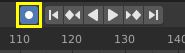
Авто вставлення Ключкадрів на Часолінії.
«Авто Ключкадр» – Auto Keyframe – це кнопка з іконкою запису у заголовку Часолінії – Timeline. Авто Ключкадр додає ключкадри автоматично у кадр, де знаходиться курсор часу, якщо значення для обраного типу властивостей трансформацій змінюється.
Детальніше дивіться тут – Timeline Keyframe Control.
Видалення Ключкадрів – Delete Keyframes¶
Орієнтир – Reference
| Режим – Mode: | Режим Об’єкта – Object Mode |
|---|---|
| Меню – Menu: | «Об’єкт > Анімація > Видалити Ключкадри…» – |
| Скорочення – Hotkey: | |
| Alt-I | |
Існує кілька методів вилучення ключкадрів:
- У 3D Огляді натискання Alt-I вилучає ключі анімації у поточному кадрі для вибраних об’єктів.
- При наведенні вказівника миші над значенням, натиснення Alt-I.
- Клацок RMB над потрібним значенням та вибір «Видалити Ключкадр» – Delete Keyframe з меню.
Зчищення Ключкадрів – Clear Keyframes¶
Орієнтир – Reference
| Режим – Mode: | Режим Об’єкта – Object Mode |
|---|---|
| Меню – Menu: | «Об’єкт > Анімація > Зчистити Ключкадри…» – |
Вилучає усі ключкадри з вибраного об’єкта.
Редагування Ключкадрів – Editing Keyframes¶
Ключкадри можуть редагуватися у двох редакторах. Для цього використовується або Редактор Графів – Graph Editor або Аркуш Експозицій – Dope Sheet.
Приклади – Examples¶
Ключкадрова Анімація – Keyframe Animation¶
Цей приклад показує вам, як анімувати локацію, оберт та масштаб куба.
- Спершу, на Часолінії – Timeline або іншому з редакторів анімації установлюємо курсор часу на 1-й кадр.
- З вибраним кубом Cube у режимі «Об’єкт» – Object Mode наводимо вказівник миші над вікном 3D Огляду – 3D View і натискаємо I.
- З контекстного меню «Меню Вставки Ключкадрів» – Insert Keyframe Menu, що з’явиться, вибираємо пункт LocRotScale. Це дасть запис значень локації, обертання та масштабу для куба Cube на кадрі 1.
- Установимо курсор часу у кадр 100.
- Використаємо Переміщення – Move G, Обертання – Rotate R, Масштабування – Scale S, для трансформування куба.
- З наведеним вказівником миші над 3D Оглядом – 3D View натиснемо I. З «Меню Вставки Ключкадрів» – Insert Keyframe Menu вибираємо пункт LocRotScale.
To test the animation, press Spacebar to play.